Die Signatur erscheint überhaupt nicht;
Die Signatur wird nur im Nur-Text-Format angezeigt;
Die Bilder in der Signatur sind verzerrt oder falsch dimensioniert.
Solche Darstellungsprobleme sind in der Regel auf ein falsches Nachrichtenformat beim Verfassen der E-Mail zurückzuführen.
Damit Ihre Signatur korrekt angezeigt wird, ist es zwingend erforderlich, dass Ihre E-Mails im HTML-Format versendet werden.
Überprüfen Sie beim Öffnen einer neuen E-Mail, ob das Nachrichtenformat tatsächlich auf HTML eingestellt ist.
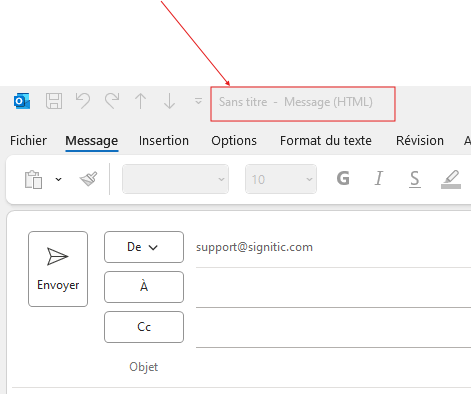
 Aktivieren Sie das HTML-Format im klassischen Outlook-Client
Aktivieren Sie das HTML-Format im klassischen Outlook-ClientÖffnen Sie die Outlook-Anwendung.
Klicken Sie auf Datei (oben links) und anschließend auf Optionen.
Wählen sie im linken Menü den Punkt E-Mail.
Stellen Sie im Abschnitt Nachrichten verfassen sicher, dass das Format auf HTML eingestellt ist.
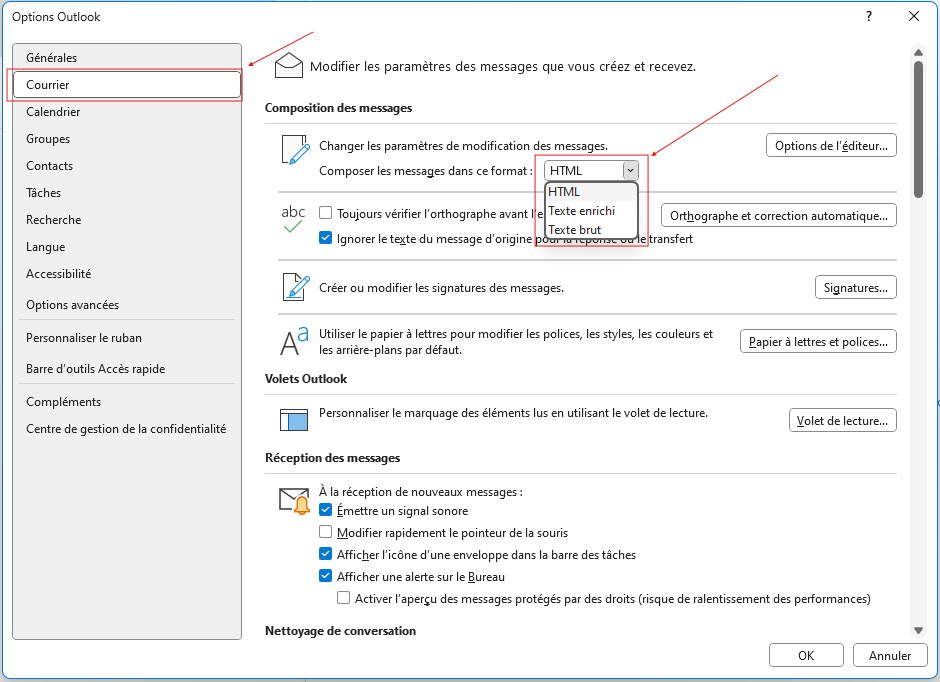
 HTML-Format in der neuen Version von Outlook aktivieren
HTML-Format in der neuen Version von Outlook aktivieren Klicken Sie auf das Zahnrad (oben rechts), um zu den Einstellungen zu gelangen.
Wählen Sie E-Mail > Erstellen und Antworten.
Wählen Sie im Abschnitt Nachrichtenformat , und legen Sie HTML als Standardformat fest.
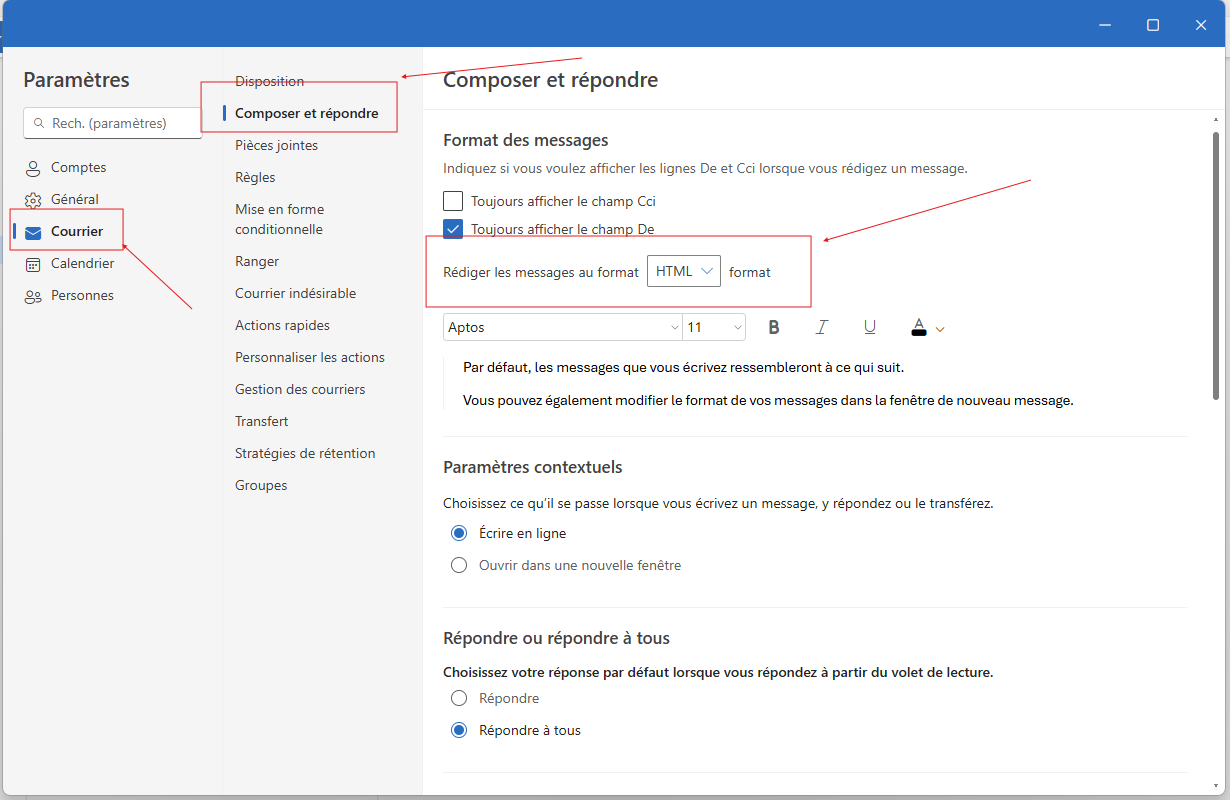
 Aktivieren Sie das HTML-Format in der Webversion von Outlook OWA
Aktivieren Sie das HTML-Format in der Webversion von Outlook OWAMelden Sie sich über Ihren Browser bei Outlook an.
Klicken Sie oben rechts auf das Zahnrad, um die Einstellungen zu öffnen.
Gehen Sie zu E-Mail > Verfassen und Antworten.
Stellen Sie sicher, dass das Nachrichtenformat auf HTML eingestellt ist.
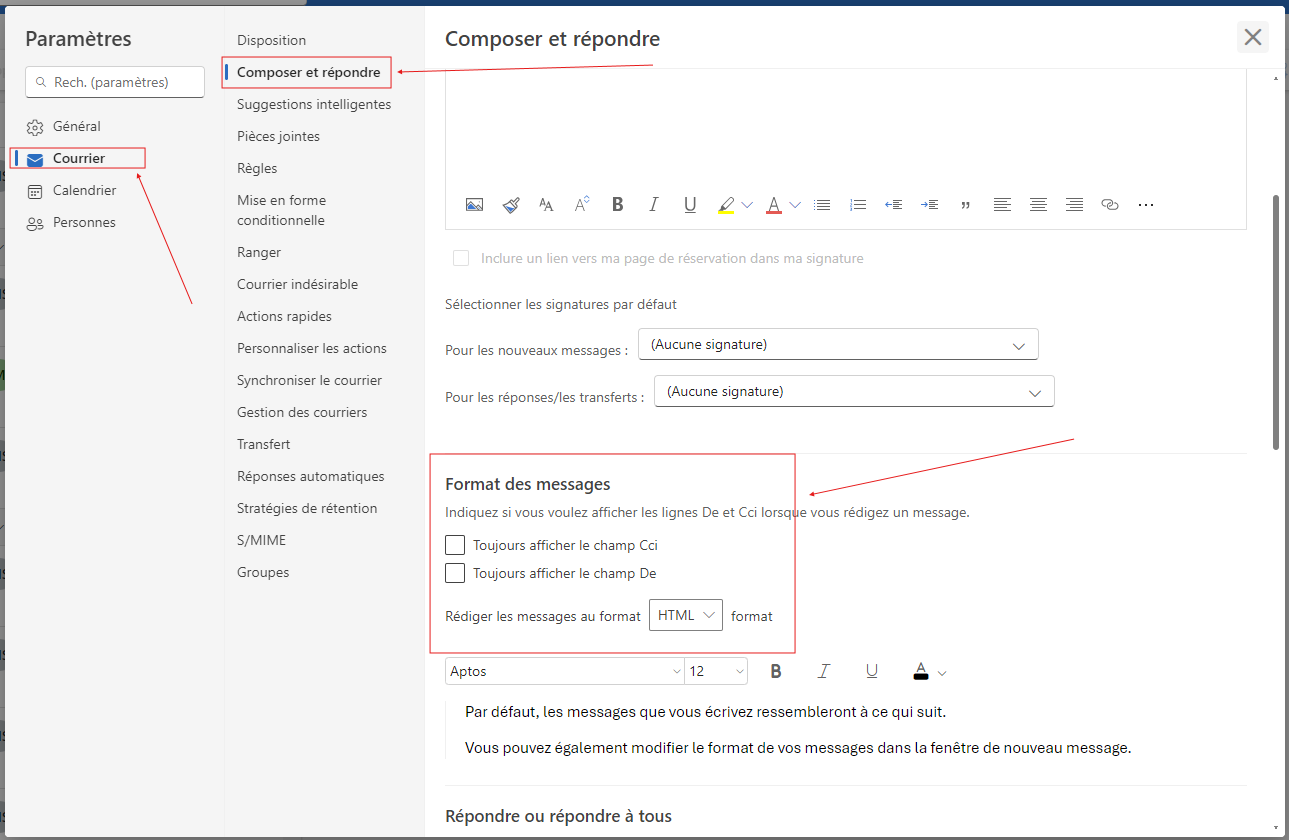
 Zusammenfassung
ZusammenfassungDamit Ihre Signatur korrekt angezeigt wird:
 Stellen Sie das Nachrichtenformat auf HTML in Ihren Outlook-Einstellungen ein.
Stellen Sie das Nachrichtenformat auf HTML in Ihren Outlook-Einstellungen ein. Vermeiden Sie das Nur-Text- oder Rich-Text-Format, da hierbei Formatierungen, Bilder und Links entfernt werden.
Vermeiden Sie das Nur-Text- oder Rich-Text-Format, da hierbei Formatierungen, Bilder und Links entfernt werden.
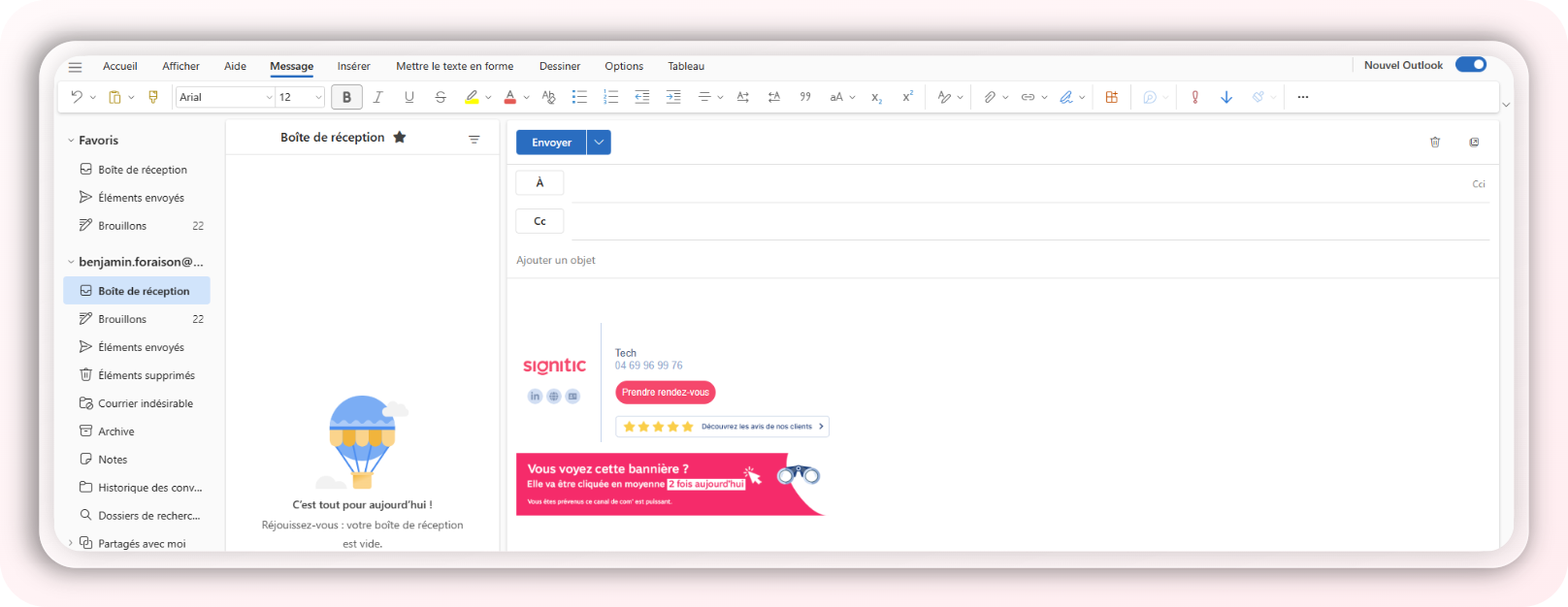
Sollten Sie weitere Fragen haben oder zusätzliche Unterstützung benötigen, zögern Sie bitte nicht, unser Support-Team für eine individuelle Beratung zu kontaktieren.